
Neste artigo
Steam Chat é um sistema gratuito de bate-papo por voz e texto integrado ao cliente Steam. Como o aplicativo de bate-papo Discord, o Steam Chat combina alguns dos aspectos de voz de serviços como Skype e TeamSpeak com a funcionalidade de bate-papo de texto de aplicativos de mensagens instantâneas. Aqui está uma olhada em como o Steam Chat é usado e como começar a usar essa ferramenta de comunicação. O Steam Chat é parte do Steam, então não há um aplicativo separado. Steam e Steam Chat estão disponíveis para Windows, macOS e Linux.
Para que é usado o Steam Chat?
O Steam Chat moderniza as ferramentas e recursos de comunicação do Steam. Embora o Steam seja principalmente um mercado para comprar videogames e organizar sua biblioteca de videogames, ele também permite que você se conecte e jogue com amigos. Steam Chat é uma alternativa gratuita aos serviços pagos de chat de voz, como TeamSpeak, Mumble e Ventrillo. Esses serviços fornecem comunicação de voz sobre protocolo de Internet (VoIP) para jogadores, para que eles possam coordenar quando estão em um jogo e manter contato quando não estão jogando. O Steam Chat também é uma alternativa ao Discord, que é um serviço gratuito de bate-papo por voz e texto com muitos dos recursos do Steam Chat. O Steam Chat tem dois componentes principais: chat de texto entre indivíduos e grupos e chat de voz entre indivíduos e grupos. Os usuários podem enviar mensagens uns aos outros individualmente e criar Chats em Grupo, que funcionam como servidores Discord. Os chats em grupo podem ter vários canais de texto para organizar conversas sobre diferentes tópicos. Os bate-papos em grupo também podem ter vários canais de voz para que os membros do grupo possam se concentrar em jogos diferentes ou outros assuntos.
O Steam Chat mantém um arquivo do seu chat de texto apenas por duas semanas. Cada mensagem é excluída automaticamente duas semanas depois de ser enviada, então não conte com o Steam para armazenar suas informações de bate-papo.
Como começar a usar o Steam Chat
Para usar o Steam Chat, baixe o cliente Steam ou faça login no site da Comunidade Steam para usar o cliente baseado na web. Você também precisará de uma conta Steam gratuita e de alguns amigos para conversar. Veja como começar a usar o Steam Chat:
Acesse o bate-papo após instalar o Steam
É fácil começar a bater papo depois de instalar a versão Steam para o seu sistema operacional.
-
Navegue até o site da Comunidade Steam.
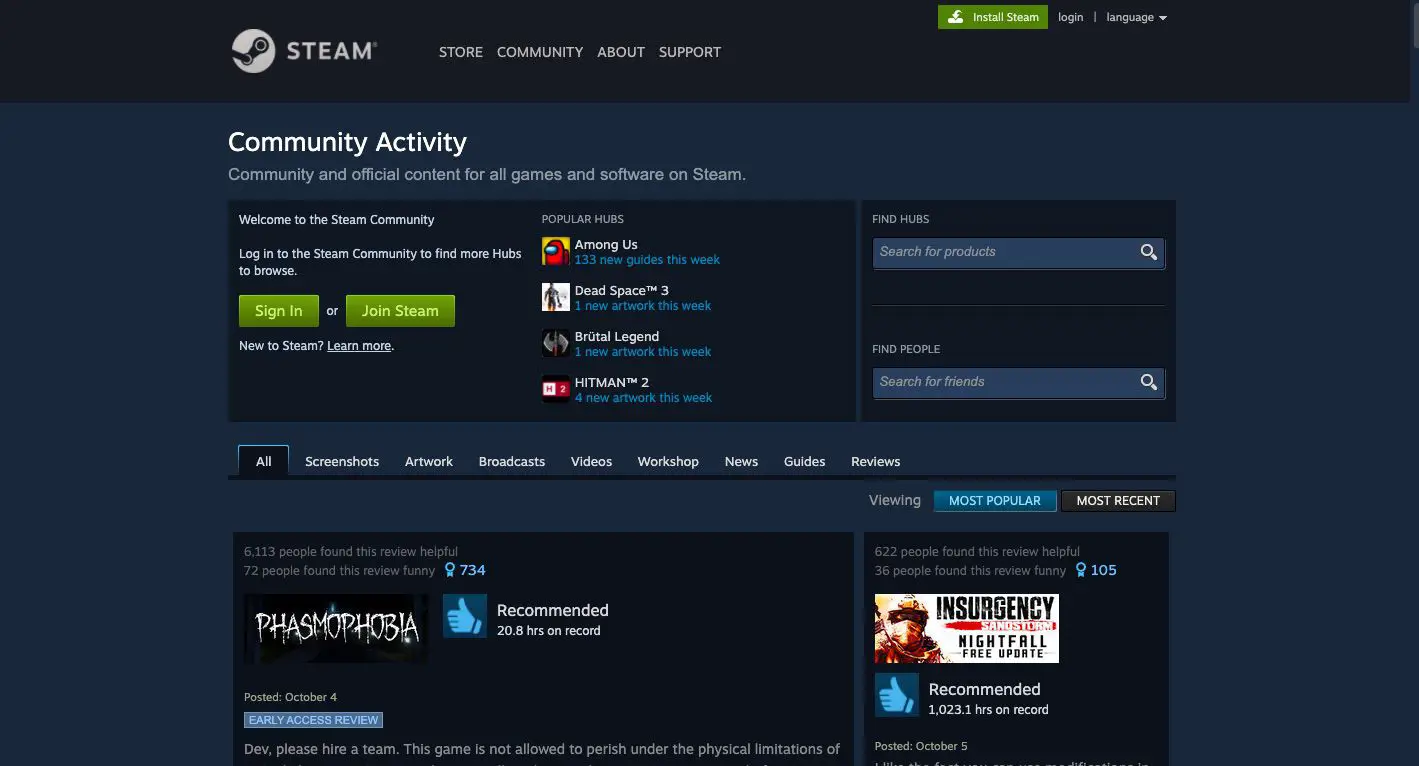
-
Selecione Entrar se você tem uma conta, ou selecione Junte-se ao Steam para criar uma conta gratuita.
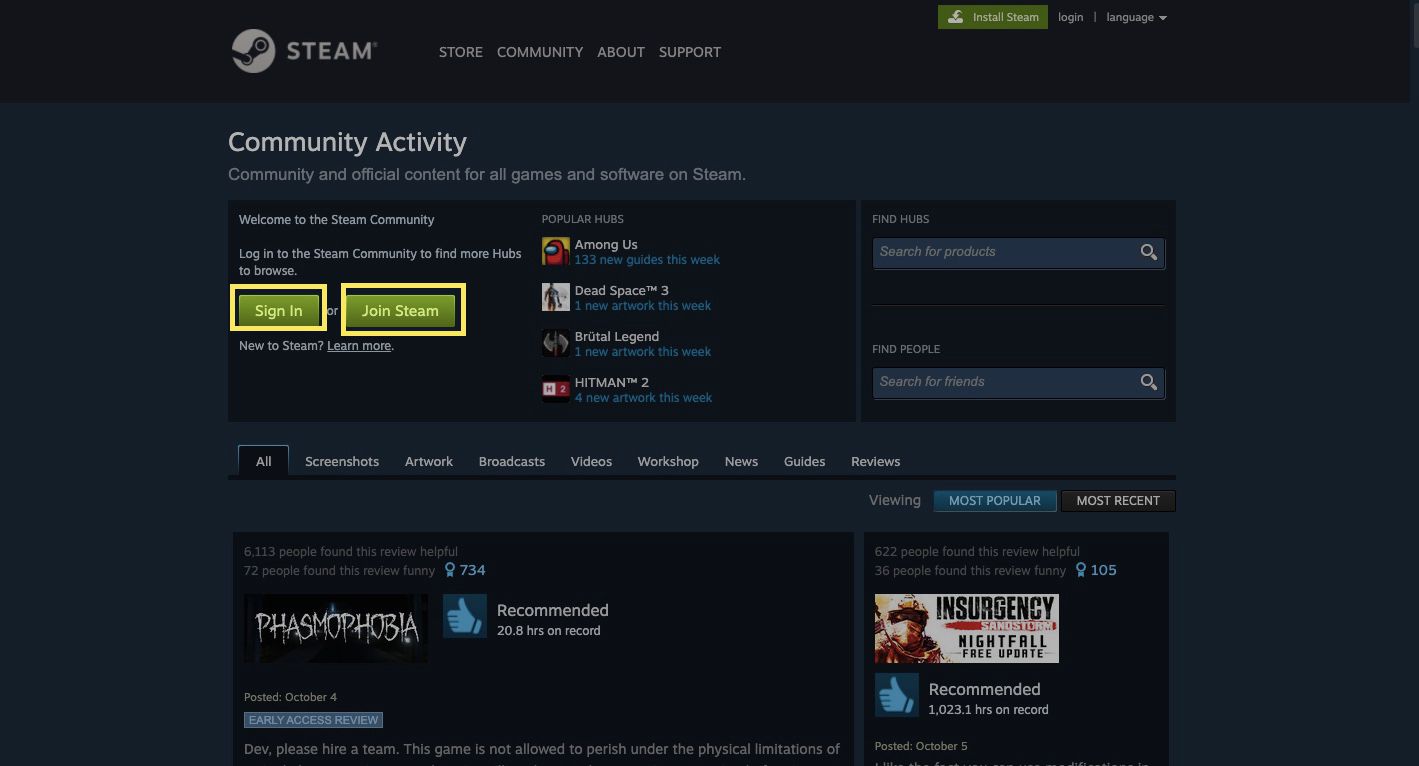
Se você tiver uma conta, pule para a etapa 5.
-
Se você estiver criando uma conta, preencha suas informações e selecione Prosseguir.
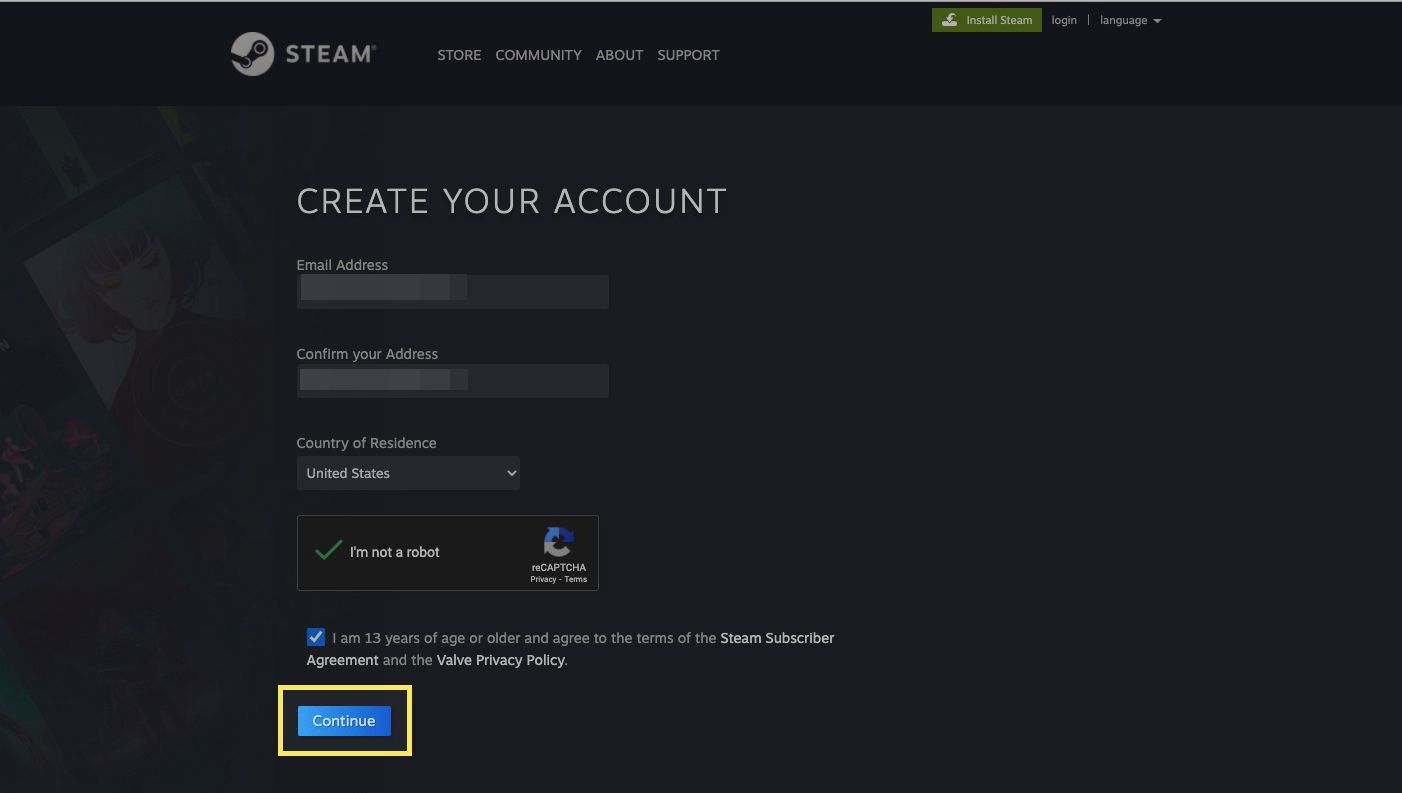
Você será solicitado a verificar seu e-mail.
-
Adicione seu nome de conta Steam e verifique sua senha. Selecione Feito continuar.
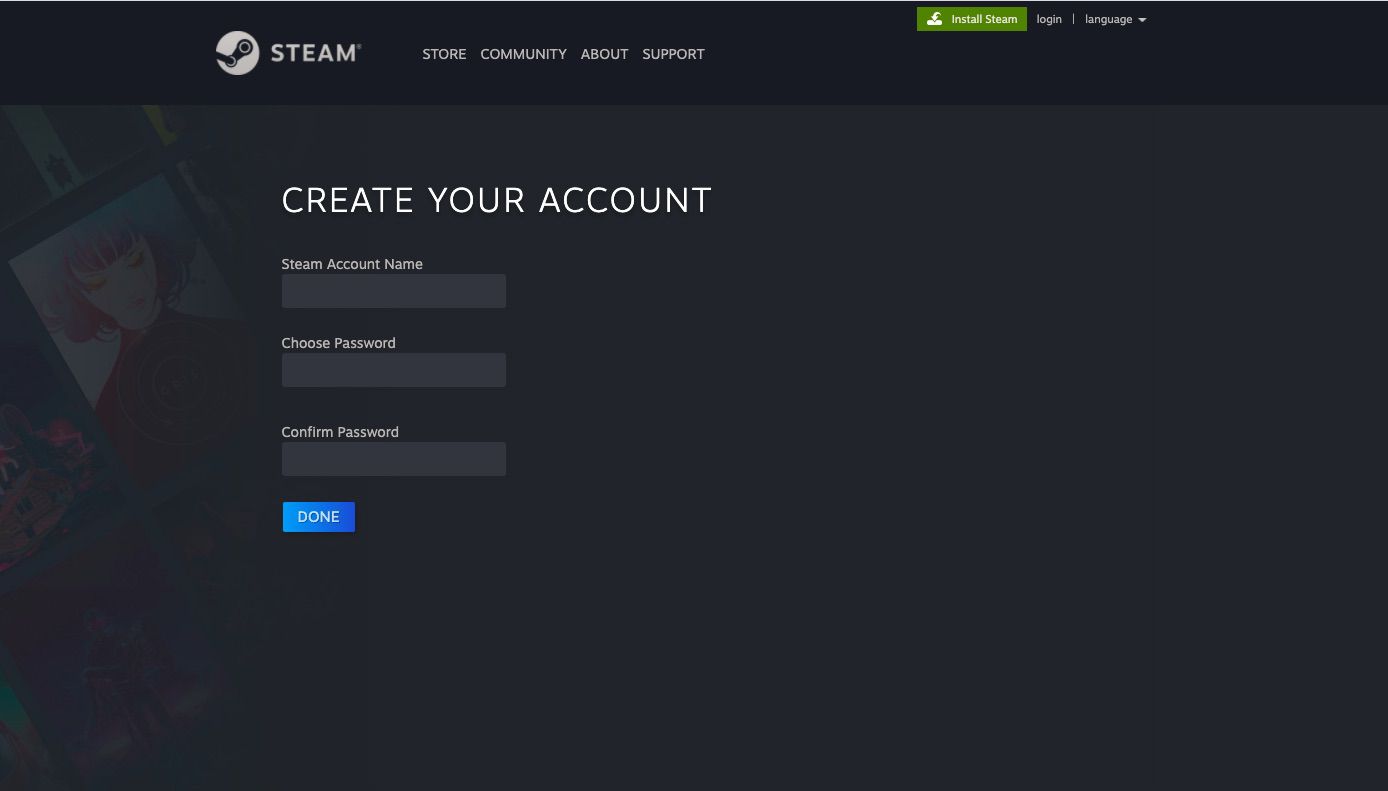
-
Selecione Instale o Steam.
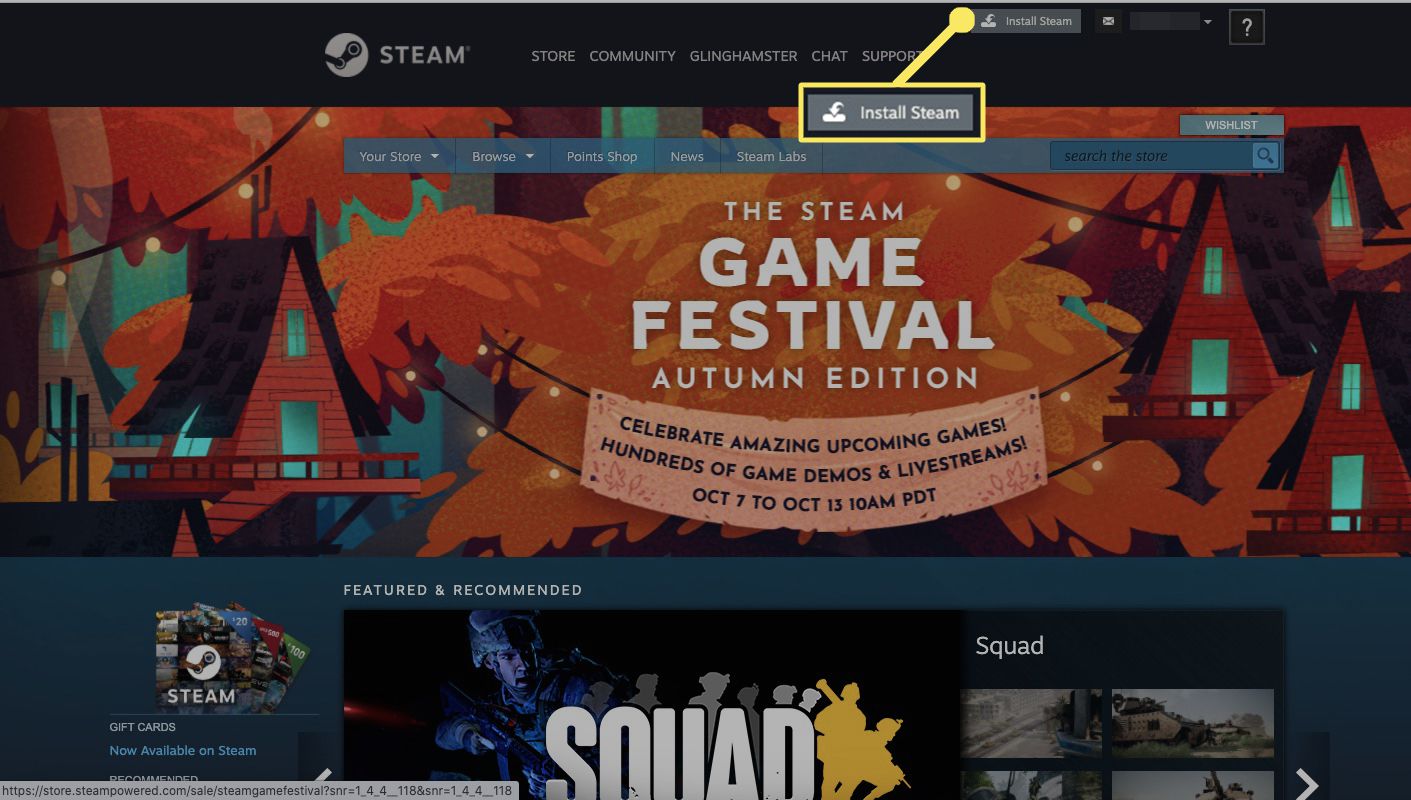
-
O Steam detecta seu sistema operacional. Selecione Instale o Steam.
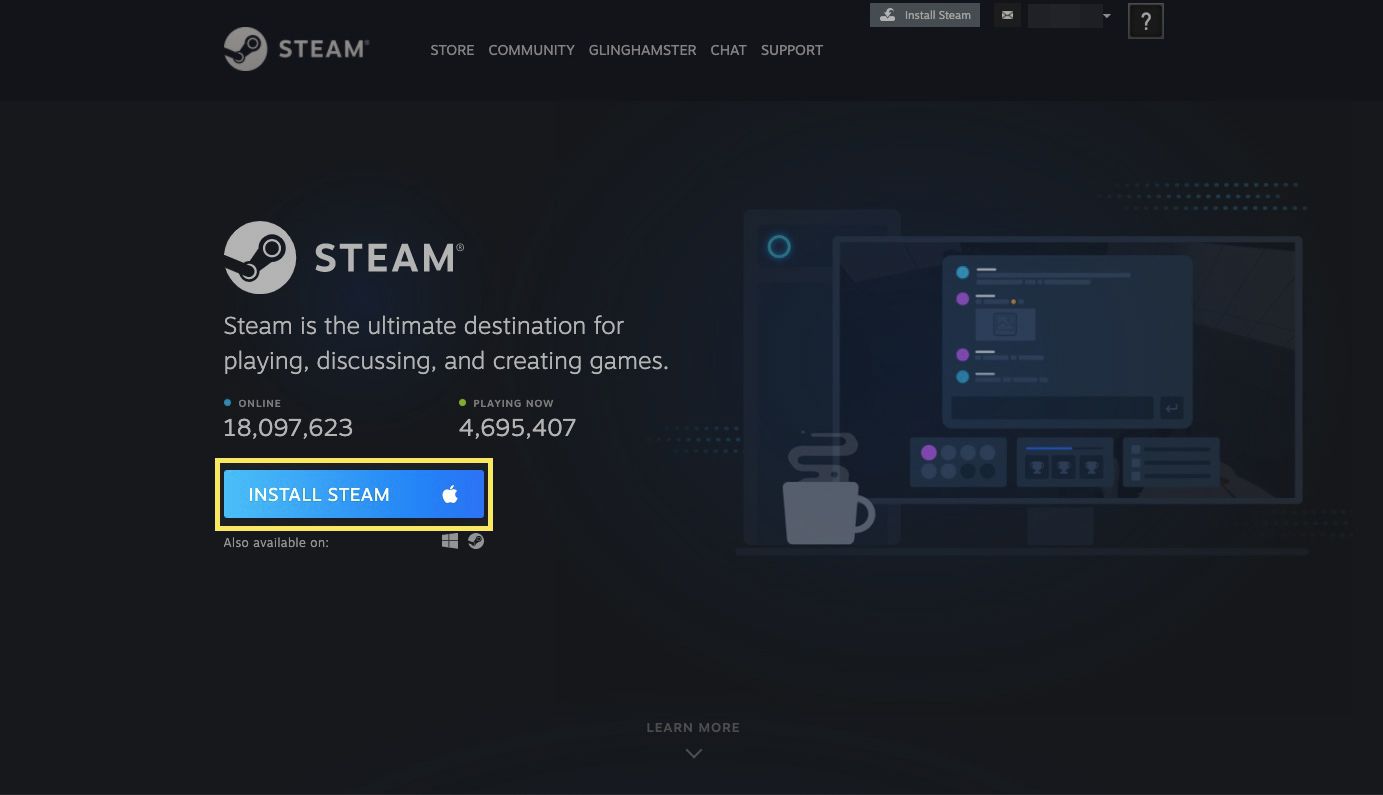
-
Clique duas vezes no arquivo DMG para instalar o Steam.
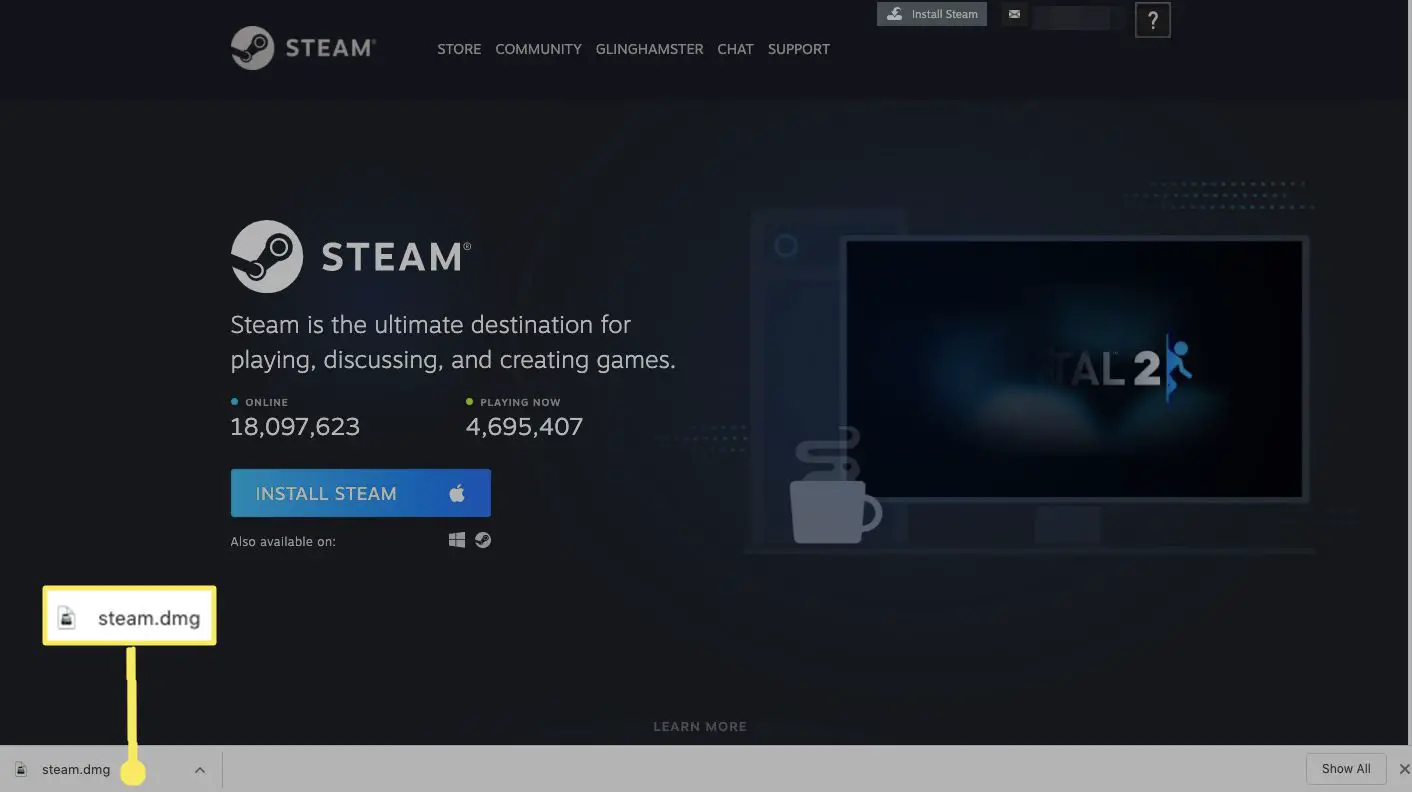
-
Inicie o Steam e faça login em sua conta.
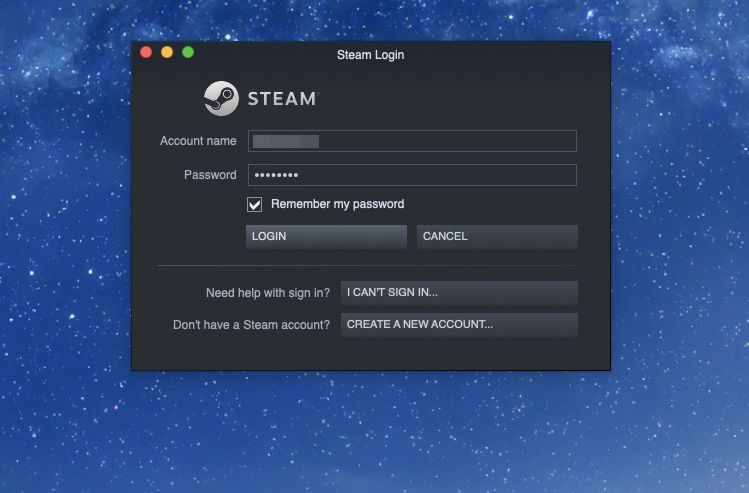
-
Selecione Amigos e bate-papo no canto inferior esquerdo para acessar o Steam Chat.
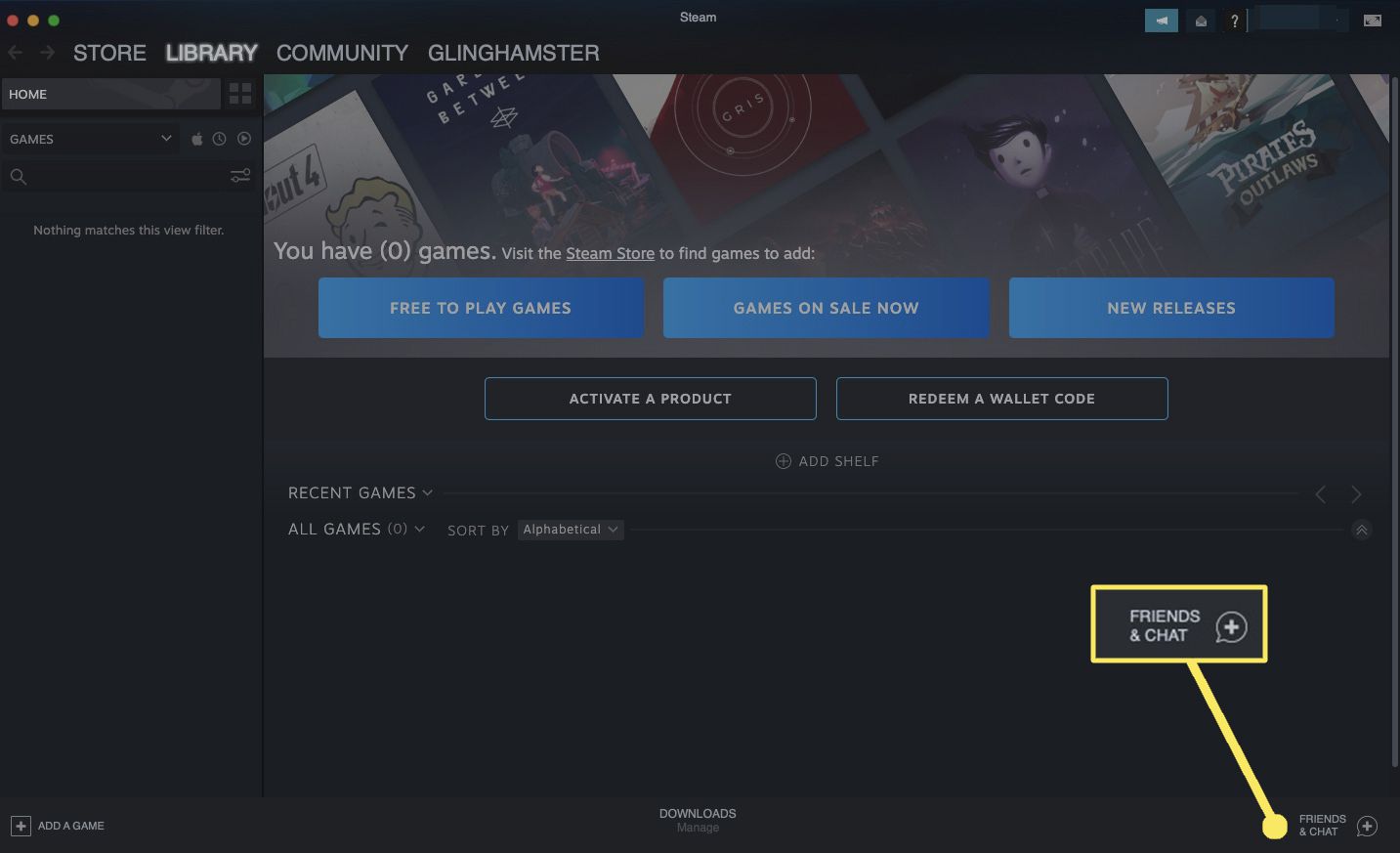
-
A janela de bate-papo do Steam é aberta e você está pronto para conversar.
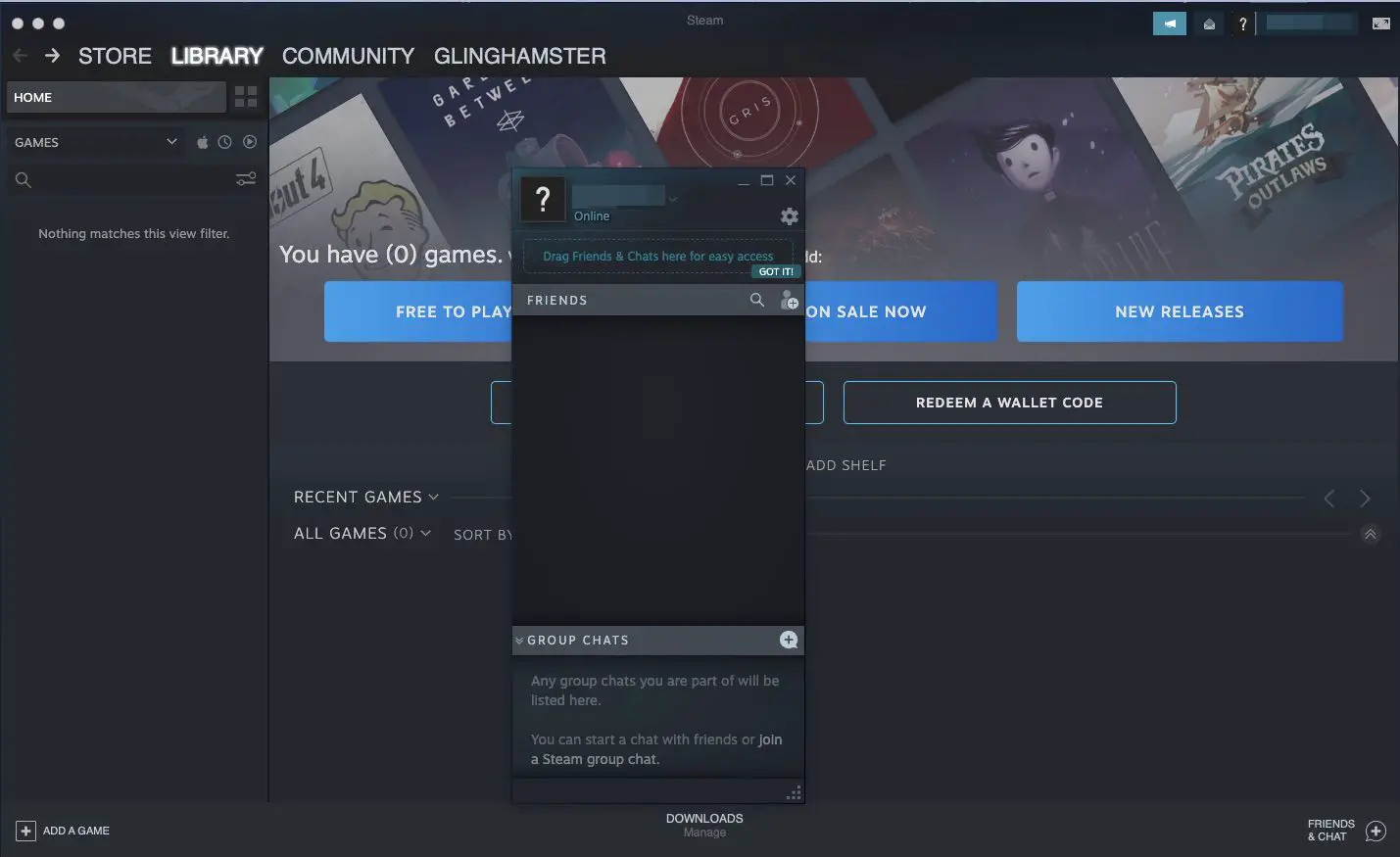
Se você é novo no Steam, terá que encontrar e adicionar seus amigos ao serviço antes de usar o Steam Chat.
-
Selecione os sinal de mais (+) ao lado de Amigos para adicionar amigos e iniciar um novo bate-papo.
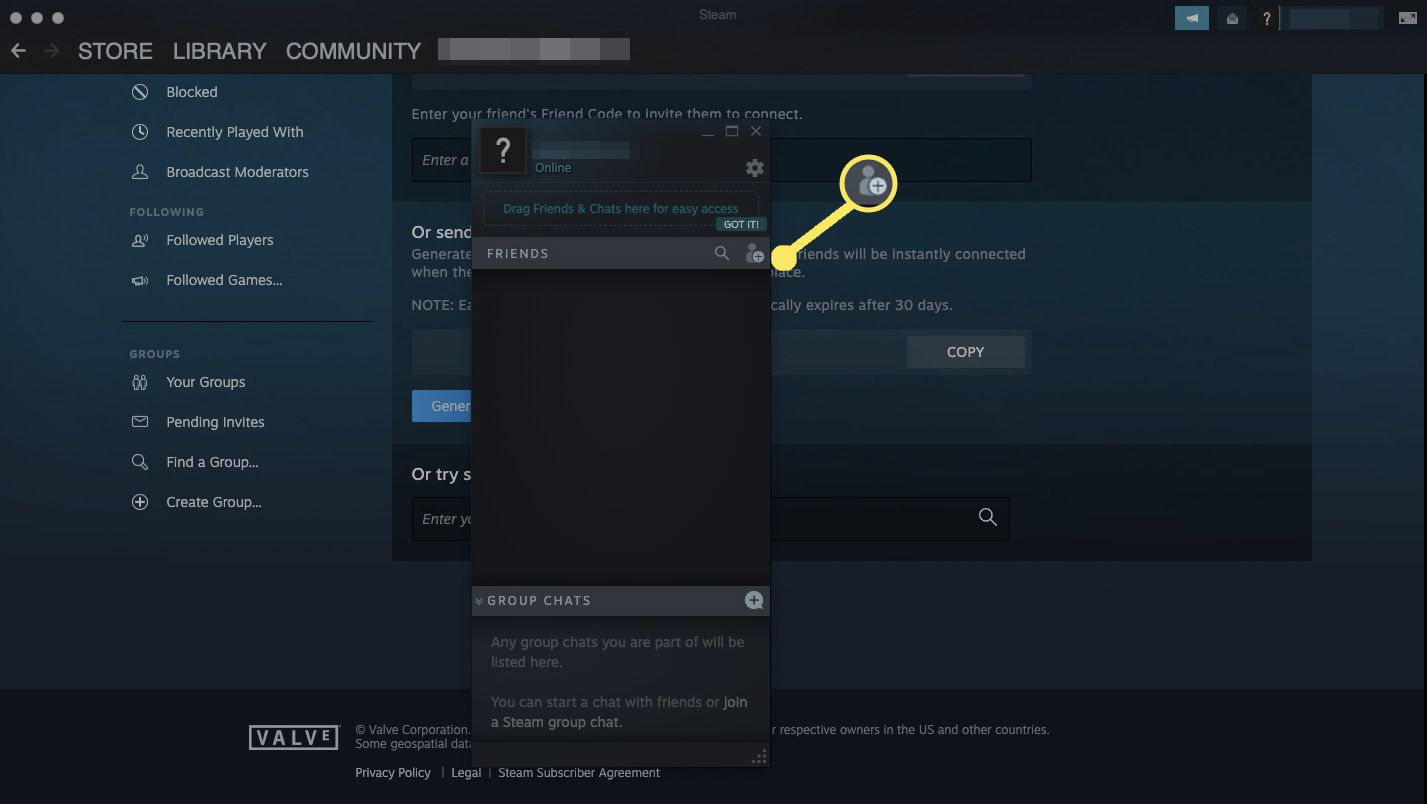
Para iniciar um bate-papo por voz, abra um bate-papo normal, selecione a seta suspensa no canto superior direito da janela de bate-papo e escolha Iniciar chat de voz. Quando seu amigo atende, o chat de voz começa. Feche a janela de bate-papo para encerrar o bate-papo por voz.
-
Selecione os sinal de mais (+) ao lado de Bate-papos em grupo para iniciar um novo bate-papo em grupo.
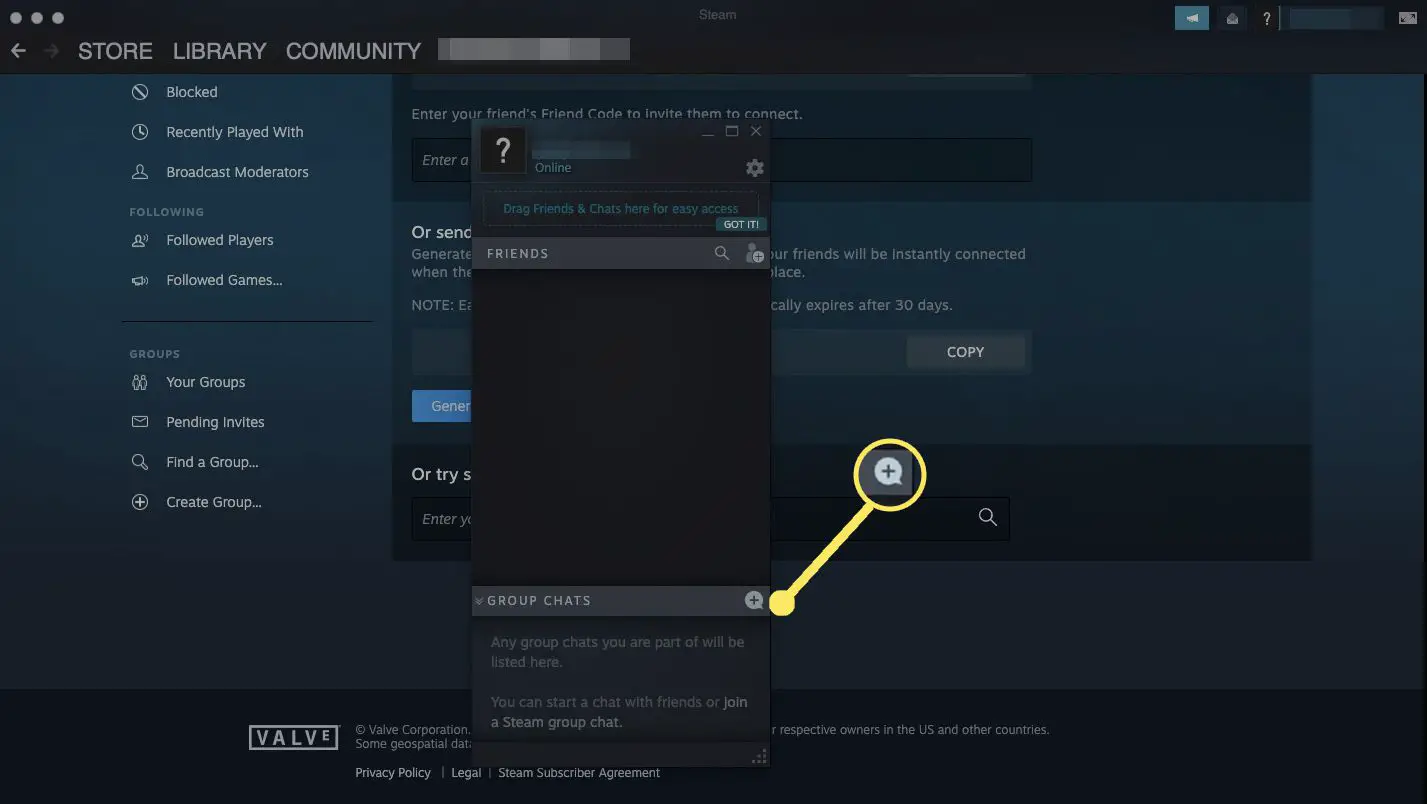
Arraste e solte outros amigos em uma janela de bate-papo aberta para criar um grupo.
Use o Steam Web Client
Iniciar o Steam Chat é ainda mais fácil com o Steam na web.
-
Navegue até o site da Comunidade Steam.
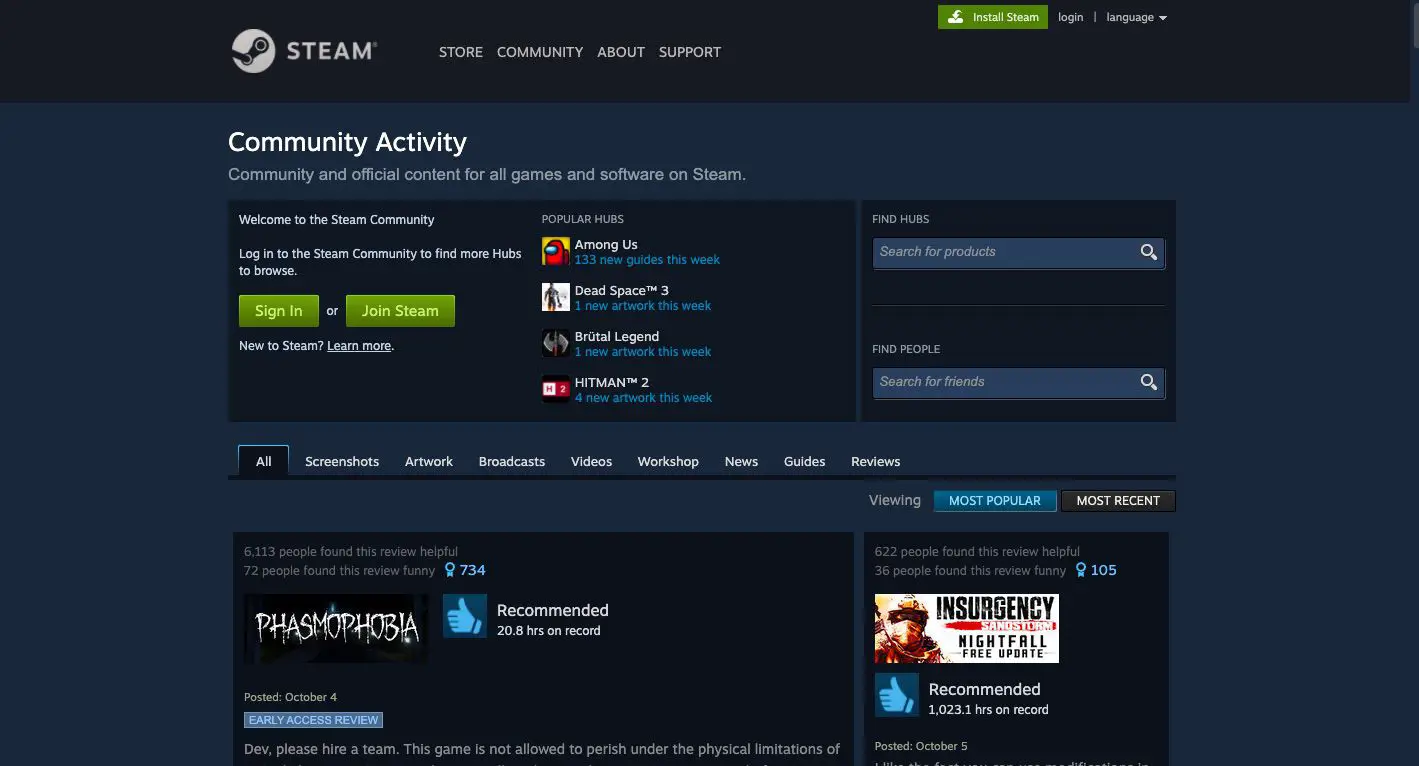
-
Selecione Conecte-se se você tem uma conta, ou escolha Junte-se ao Steam se você não.
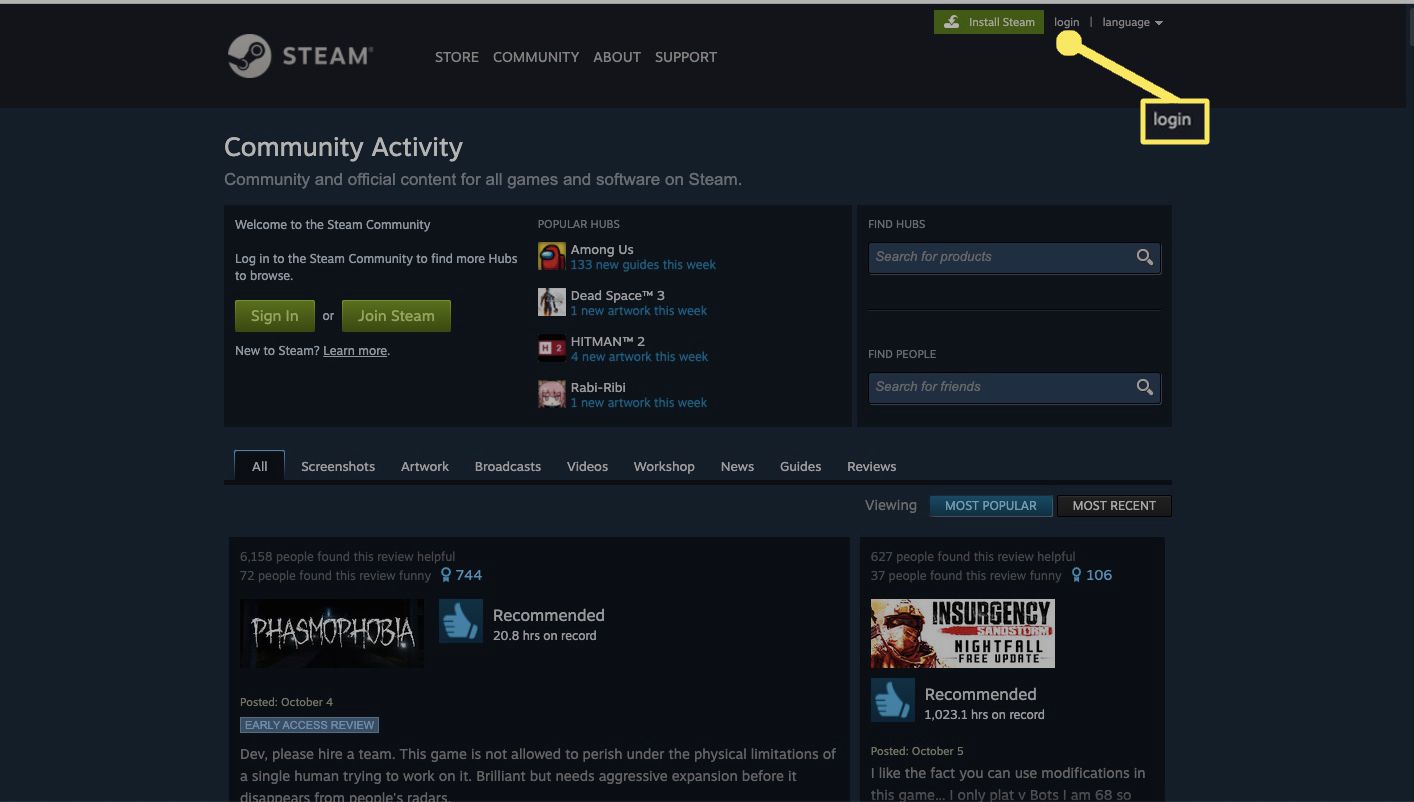
Siga as instruções acima para criar uma conta Steam.
-
Digite seu nome de usuário e senha e selecione Entrar.
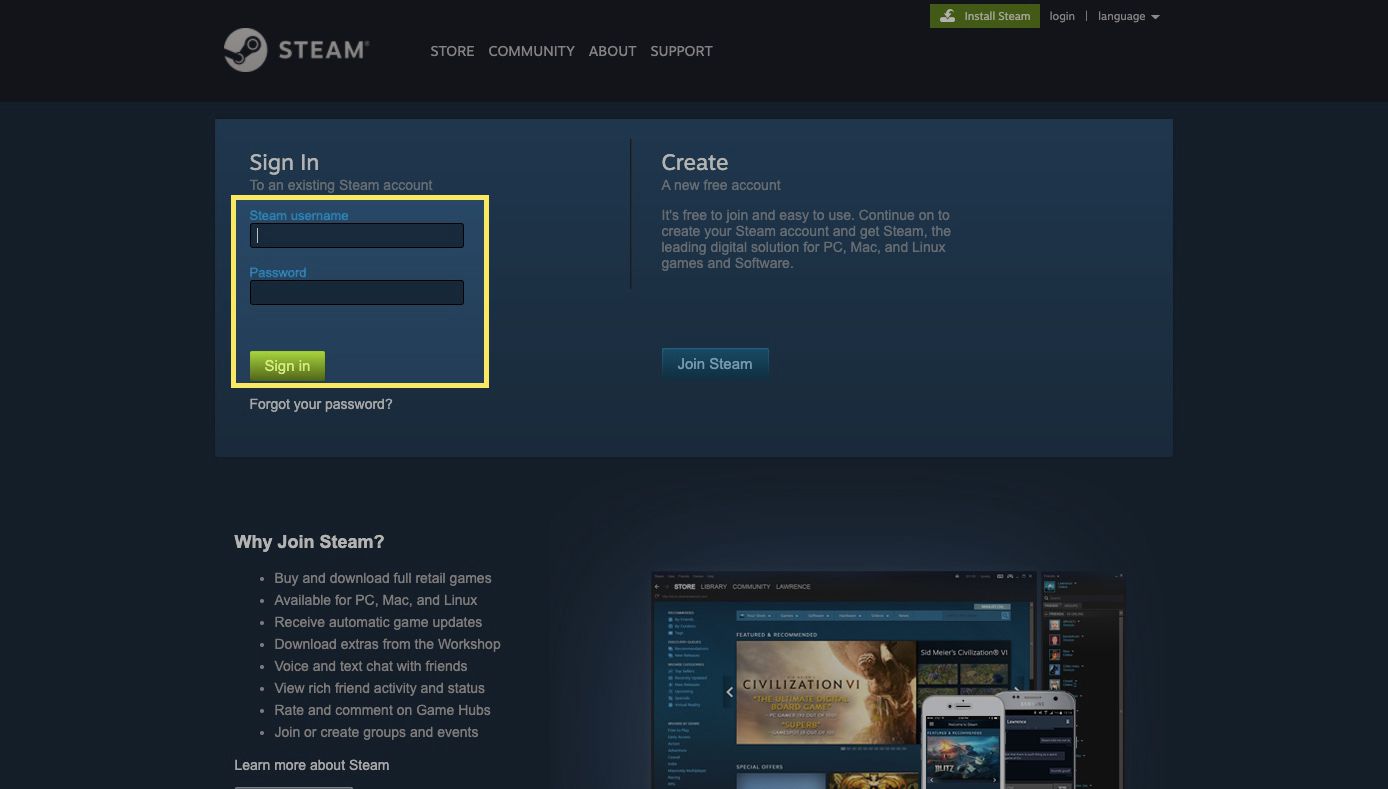
-
Selecione Bate-papo na barra de menu superior.
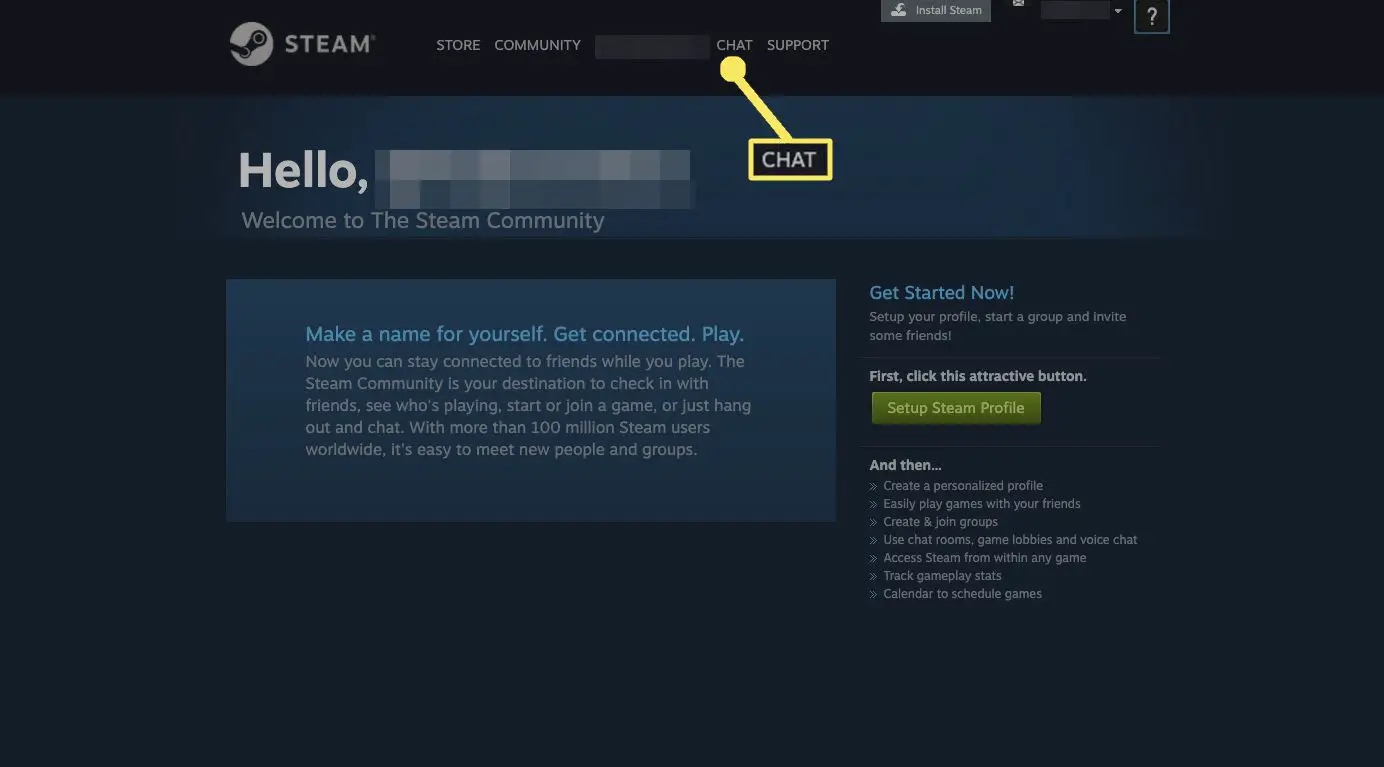
-
O cliente web Steam Chat é aberto.
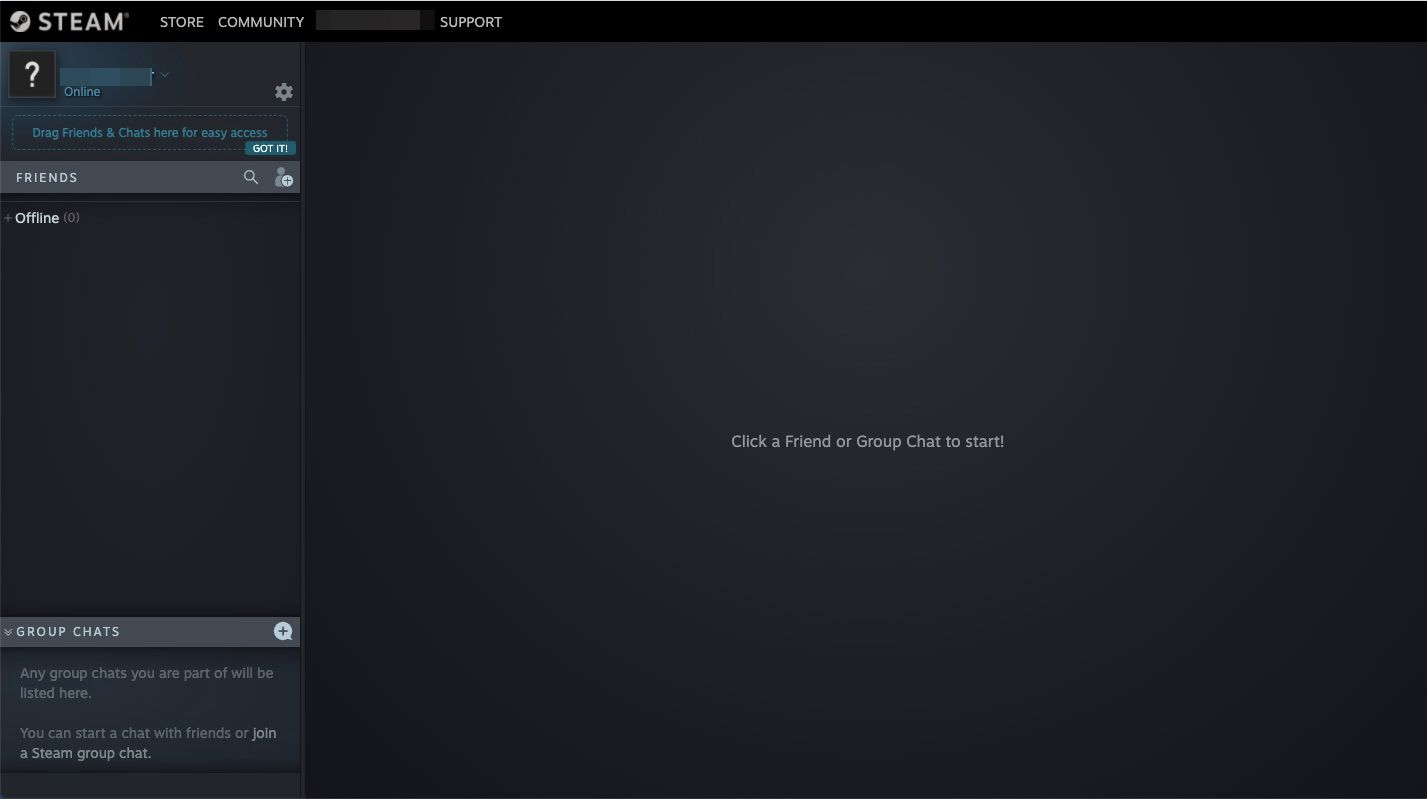
-
Selecione os sinal de mais (+) para adicionar amigos e iniciar um novo bate-papo.
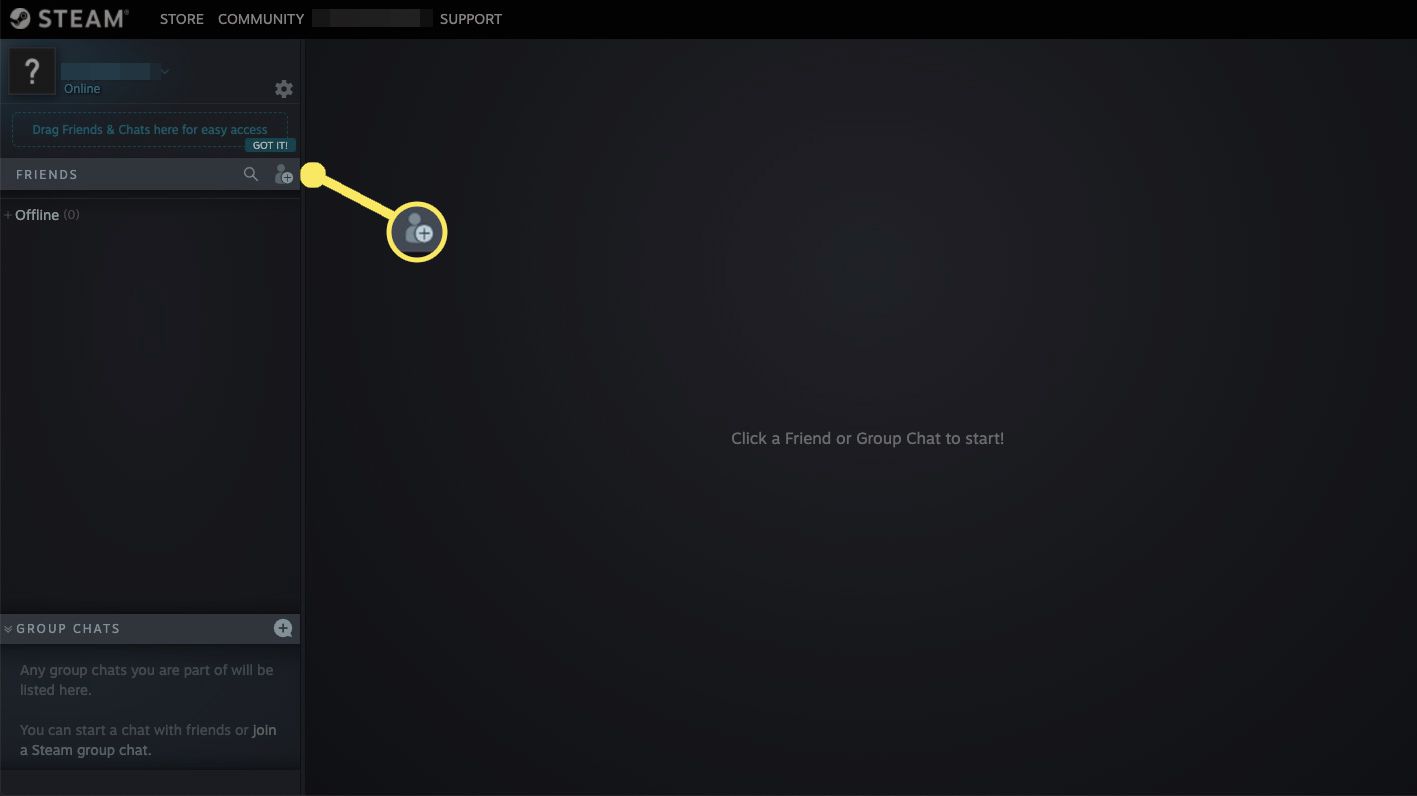
-
Selecione os sinal de mais (+) ao lado de Bate-papos em grupo para iniciar um novo bate-papo em grupo.
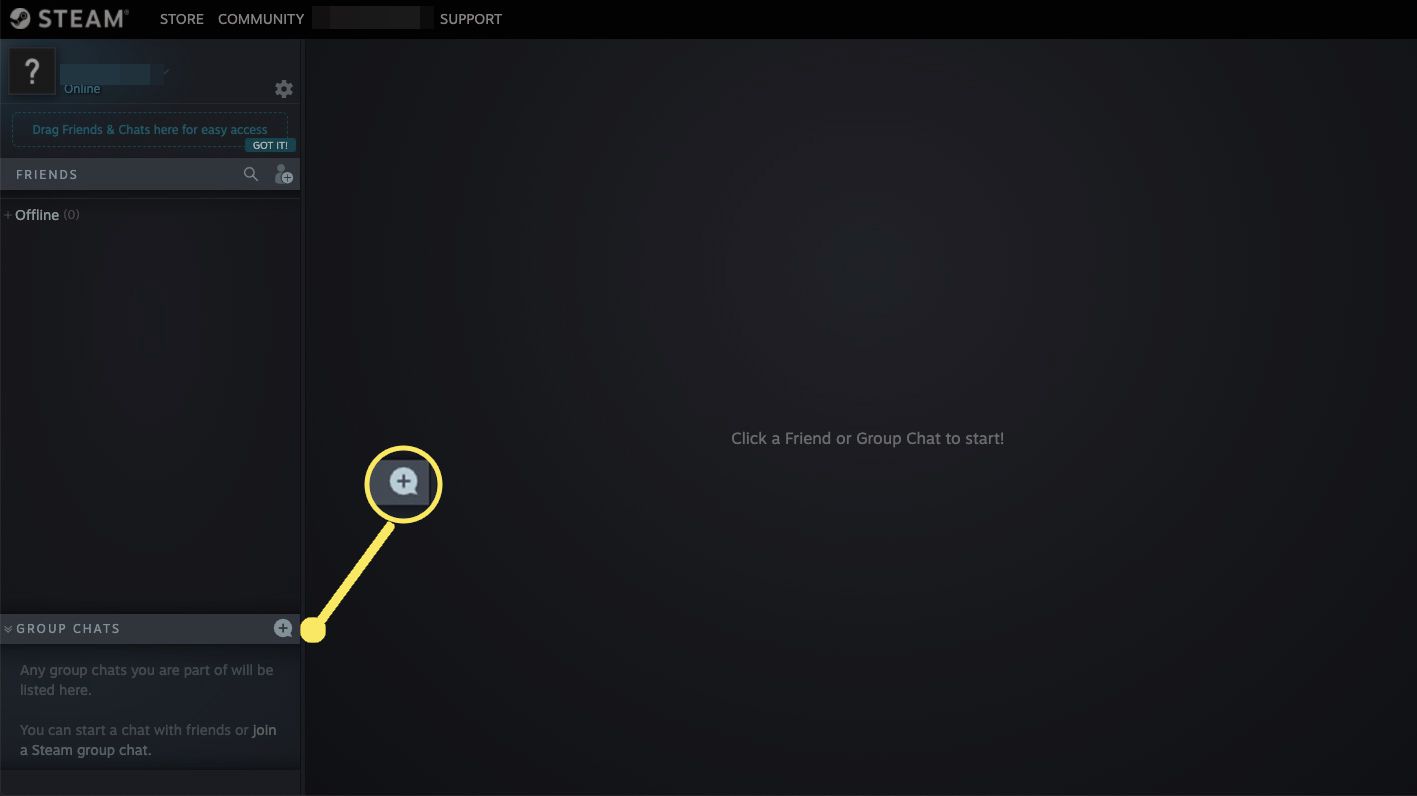
Para iniciar um chat de voz, abra um chat normal, selecione a seta suspensa no canto superior direito da janela de chat e escolha Iniciar chat de voz. Quando seu amigo atende, o chat de voz começa. Feche a janela de bate-papo para encerrar o bate-papo por voz.
Como funcionam os chats de grupo do Steam
Bate-papos em grupo no Steam parecem bate-papos individuais. No entanto, você pode ter várias pessoas em uma e elas persistem mesmo quando todos estão offline. Quando você entrar novamente, você ainda estará no grupo, então esses grupos são uma boa maneira para clãs de jogo, guildas, fireteams e comunidades permanecerem em contato.
Crie um bate-papo em grupo a qualquer momento, convidando amigos adicionais para um bate-papo individual. Como alternativa, selecione o sinal de mais na seção Bate-papos em grupo da lista de amigos. Nomeie seu bate-papo em grupo e adicione um avatar via Definições (ícone de engrenagem). Os chats em grupo têm a mesma funcionalidade básica dos chats normais, mas com mais estrutura. Cada grupo pode ter vários canais de texto configurados, então você pode ter locais específicos para discussões estruturadas e bate-papo geral gratuito.
